CUI (指令) 查找
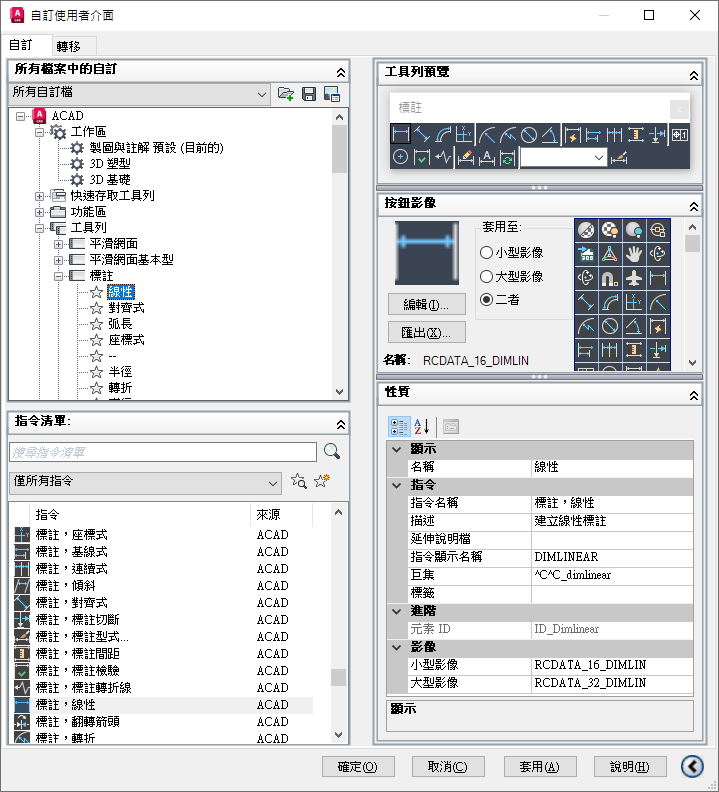
提供一個介面,用於自訂工作區、工具列、功能表、功能區面板、快顯功能表和其他使用者介面元素。
選項清單
會顯示以下選項。
「自訂位置」窗格
顯示可自訂的使用者介面元素 (例如工作區、工具列、功能表、功能區面板、局部 CUIx 檔等) 的樹狀結構。
- 清單方塊
-
顯示載入的 CUIx 檔的清單與「開啟」選項。
- 可用自訂位置工具列
-
包含「載入局部自訂檔」和「儲存所有目前的自訂檔」按鈕。
- 載入局部自訂檔
-
載入 CUIx 檔,您可以將其加入至 acad.cuix 檔 (用於 AutoCAD) 或 acadlt.cuix 檔 (用於 AutoCAD LT)。
- 儲存所有目前的自訂檔
-
儲存對所有載入的 CUIx 檔所做的變更。
- 影像管理員
-
顯示「影像管理員」,您可於其中匯入、匯出和刪除儲存在載入的 CUIx 檔中的影像。
- 樹狀視圖
-
在結構視圖中顯示目前的自訂檔,以讓您加入和修改使用者介面元素。
動態顯示窗格
顯示特定于使用者介面元素 (在左側窗格的樹狀視圖中選擇) 的內容。
- 資訊
-
描述不具有性質 (例如,「工具列」節點、「功能表」節點與「快顯功能表」節點) 的所選使用者介面元素。
- 性質
-
顯示在樹狀視圖中選取的使用者介面元素或項目的性質。可以顯示性質的元素或項目,包括特定的功能表、功能表指令、工具列以及工具列按鈕。
- 按鈕影像
-
顯示可指定給指令的影像。您可以使用「按鈕編輯器」建立新影像和編輯既有影像。
- 捷徑
-
顯示快速鍵名稱與暫時取代名稱、其相應的快速鍵組合、鍵盤捷徑類型 (快速鍵或暫時取代) 以及來源 CUIx 檔名稱的清單。
- 工具列預覽
-
顯示所選工具列的預覽。
- 面板預覽
-
顯示所選功能區面板的預覽。
- 快速性質
-
顯示物件類型清單以及與物件類型相關聯的性質。您可以指定啟用的物件類型和性質,以用於「快速性質」面板和候選物工具提示。
「指令清單」窗格
顯示程式中載入的指令清單。
- 品類
-
顯示對指令清單的篩選,包括所有指令、<Product> 指令、使用者定義、工具列控制元素、功能區控制元素。您還可以篩選該清單以顯示特定 CUIx 檔中的指令。
- 尋找指令或文字
-
在目前的 CUIx 中搜尋得所選指令或相符的文字字串。顯示「尋找及取代」對話方塊。
- 建立新指令
-
建立新指令。您可以加入或變更性質,以及建立或編輯按鈕。
「性質」窗格
顯示可檢視、編輯或刪除的使用者介面性質。
- 一般
-
顯示指令或使用者介面元素的名稱和描述。
- 名稱 - 顯示使用者介面元素的名稱。您輸入的名稱為程式中顯示的標示或工具提示名稱。
- 描述 - 顯示使用者介面元素的描述。您輸入的描述會在狀態列或工具提示中顯示。
功能區頁籤和面板的性質:
- 顯示文字 - 顯示功能區頁籤或面板的名稱。
功能區頁籤的性質:
- 關聯式顯示類型 - 指定功能區頁籤會取代功能區上的所有功能區頁籤,還是會與已顯示在功能區上的功能區頁籤合併。(「完整」或「合併」)
- 顯示
-
決定啟動後或將工作區設為目前工作區時會顯示的使用者介面元素。
- 啟動 - 指定是將「模型」頁籤還是將上次使用的配置設為目前項。(「模型」、「配置」或「不變更」)
- 功能表列 - 指定功能表列的顯示。(「關閉」或「打開」)
- 狀態列 - 指定狀態列的顯示。(關閉,打開)
- 模型/配置頁籤 - 指定「模型」與配置頁籤沿圖面視窗底部的顯示。(「關閉」、「打開」或「不變更」)
- 捲動軸 - 指定圖面視窗中捲動軸的顯示。(「關閉」、「打開」或「不變更」)
- 局部檔案模式
-
控制將 CUIx 檔載入為局部自訂檔時,其中的功能區頁籤如何顯示。
- 預設顯示 - 指定將 CUIx 檔載入為局部自訂檔時,是否在功能區上顯示功能區頁籤。(「不加入至工作區」或「加入至工作區」)
- 工作區模式 - 指定將此 CUIx 檔載入為局部自訂檔時,將功能區頁籤併入或加入至功能區的方式。(「僅加入頁籤」、「僅合併頁籤」或「合併或加入頁籤」)
- 外觀
-
控制工具列、功能區面板、功能區面板上的指令及功能區頁籤的外觀。
功能區面板的性質:
- 重新調整大小型式 - 指定減小功能區大小時,功能區面板的重新調整大小型式。(「依需要收闔」、「永不收闔」或「收闔上一個」)
收闔面板和子面板上功能區面板的性質:
- 靠上對正 - 指定子面板中的內容或高度不同的收闔面板的垂直對正方式。
- 重新調整大小 - 指定是否可以重新調整面板的大小。
- 重新調整大小優先權 - 指定面板重新調整大小的優先權。功能區處於壓縮狀態時,首先重新調整具有較小值的面板。功能區處於展開狀態時,首先重新調整具有較大值的面板。
功能區面板上指令的性質:
- 按鈕型式 - 指定指令的方位、大小和標示顯示。(「大型圖示和文字 (垂直)」、「大型圖示和文字 (水平)」、「小型圖示和文字」、「小型圖示無文字」或「大型圖示無文字」)
- 群組名稱 - 指定啟用下拉式功能表的分組功能時,指令的群組名稱。
快速存取工具列和功能區面板上下拉式功能表的性質:
- 模式 - 指定按鈕執行指令還是顯示指令清單。(「顯示最近選取項目的下拉式功能表」、「下拉式功能表」、「顯示最近選取項目的分割按鈕」、「分割」或「顯示最近選取項目的分割按鈕 (靜態文字)」)
- 分割按鈕顯示型式 - 指定下拉式功能表上指令的顯示方式。(「圖示」、「圖示文字」或「描述性」)
- 按鈕型式 - 指定下拉式功能表按鈕的方位、大小和標示顯示。(「大型圖示和文字 (垂直)」、「大型圖示和文字 (水平)」、「小型圖示和文字」、「小型圖示無文字」或「大型圖示無文字」)
- 分組 - 指定是否使用指定的群組名稱,將下拉式功能表下的指令分組到一起。(「是」或「否」)
工具列的性質:
- 預設顯示 - 指定將 CUIx 檔載入為局部自訂檔時,是否顯示工具列。(「不加入至工作區」或「加入至工作區」)
- 方位 - 指定工具列的位置。(「浮動」、「上」、「下」、「左」或「右」)
- 預設 X 位置 - 指定工具列處於浮動狀態時的 X 位置。
- 預設 Y 位置 - 指定工具列處於浮動狀態時的 Y 位置。
- 列 - 指定工具列處於浮動狀態時,其上所顯示項目的列數。
功能區面板上分隔符號的性質:
- 分隔符號型式 - 指定分隔符號的型式。(「線」或「空格」)
- 存取
-
控制指定給快速鍵的按鍵組合。
- 鍵 - 指定指定給快速鍵的按鍵組合。
- 按鍵提示 - 指定用來存取功能區中的指令或控制項的按鍵提示字元。
快速存取工具列功能區面板上下拉式功能表的性質:
- 工具提示標題 - 設定將下拉式功能表工具提示的「模式」性質設定為「下拉式功能表」時,該下拉式功能表工具提示的替用標題。
- 重新調整大小型式
-
- 永不隱藏文字 - 指定永遠不移除文字。
- 永不折繞 - 指定內容不在面板內折繞。
- 永不收縮 - 指定列面板的寬度永遠不減小到預設大小之下。
功能區收闔面板的性質:
- 預設大小 - 指定浮動面板中面板內容的大小。
- 最小大小 - 指定面板收闔時每個控制的最小大小。
- 最大大小 - 指定面板展開時每個控制的最大大小。
小心:「最大大小」必須大於或等於「預設大小」,且「預設大小」必須大於或等於「最小大小」。
- 大小
-
控制數位板功能表的大小。
- 列 - 指定數位板功能表的列數。
- 欄數 - 指定數位板功能表的欄數。
- 幻燈片
-
指定幻燈片資源庫和用於影像功能表中指令的幻燈片。
- 幻燈片資源庫 - 指定用於影像功能表中指令之幻燈片的幻燈片資源庫。
- 幻燈片標示 - 指定用於影像功能表中指令的幻燈片。
- 捷徑
-
控制指定給暫時取代鍵的按鍵組合與巨集。
-
鍵 - 指定暫時取代的按鍵組合。
按一下 [..] 按鈕以顯示「快速鍵」對話方塊。在「按新快速鍵」文字方塊中按一下,指定所需的按鍵組合。
- 巨集 1 (按下按鍵) - 顯示按下按鍵組合時執行的巨集。
- 巨集 2 (釋放按鍵) - 顯示釋放按鍵組合時執行的巨集。
-
鍵 - 指定暫時取代的按鍵組合。
- 指令
-
顯示指定給指令的性質。
- 名稱 - 顯示指令名稱。您輸入的名稱為程式中顯示的標示或工具提示名稱。
- 描述 - 顯示指令描述。您輸入的描述會在狀態列或工具提示中顯示。
-
延伸說明檔 - 顯示延伸說明檔的檔名和 ID,延伸說明檔會在指定時間內持續將游標置於工具列、面板按鈕或功能表項目上時顯示。
按一下 [..] 按鈕以顯示「選取延伸說明檔」對話方塊。選取包含工具提示定義的 XAML 檔,然後從「選取說明 ID」對話方塊中選取工具提示內容。
- 指令顯示名稱 - 顯示在指令工具提示中展示的指令行文字字串。
-
巨集 - 顯示指定給所選指令的巨集。您可以建立巨集,也可以編輯既有的巨集。
按一下 [..] 按鈕以顯示「長字串編輯器」對話方塊和巨集的完整內容。
-
標籤 - 顯示使用者定義的與指令相關聯的關鍵字。標籤可用於在功能表瀏覽器中搜尋指令。
按一下 [..] 按鈕以顯示「標籤編輯器」對話方塊。按一下「標籤」文字方塊,加入、修改或移除標籤。每個標籤必須以逗號分隔,且所有標籤和分隔符號的字元總數不得超過 256 個字元。
- 進階
-
顯示您可以為每個使用者介面元素定義的別名和元素 ID。
-
別名 - 為使用者介面元素指定用唯一的值,用於程式化參考該使用者介面元素。
按一下 [..] 按鈕以顯示「別名」對話方塊。在文字方塊中按一下可編輯已指定別名的清單。
- 物件名稱 - 指定與按兩下動作相關聯的物件類型。
- 元素 ID - 顯示唯一識別指令或使用者介面元素的標籤。
-
別名 - 為使用者介面元素指定用唯一的值,用於程式化參考該使用者介面元素。
- 影像
-
決定指令在使用者介面元素上顯示時的影像。
- 小影像 - 指定將指令加入至工具列、功能表或功能區面板時要使用的小影像檔。
- 大影像 - 指定將指令加入至工具列或功能區面板時要使用的大影像檔。
快速性質窗格
顯示物件類型清單及與所選物件類型相關聯的性質。
- 編輯物件類型清單
-
控制用於「快速性質」面板或候選物工具提示的物件類型。顯示「編輯物件類型清單」對話方塊。
- 物件類型清單
-
顯示可用於「快速性質」面板或候選物工具提示的物件類型清單。
- 一般
-
顯示性質清單中可用於所有物件類型的一般性質。
- 性質清單
-
顯示所選物件類型的性質或可用於所有物件類型的一般性質。
- 重置取代值
-
取代為所有物件類型選取的一般性質。